Wilt u leren hoe u PHP installeren op de IIS-server? In deze zelfstudie laten we je zien hoe je PHP op de IIS-server installeert en configureert.
• Windows 2012 R2
• Windows 2016
• Windows 2019
• PHP 7
Hardwarelijst:
In de volgende sectie wordt de lijst met apparatuur weergegeven die wordt gebruikt om deze Windows-zelfstudie te maken.
Elk stuk hardware hierboven vermeld kan worden gevonden op Amazon website.
Windows-afspeellijst:
Op deze pagina bieden we snelle toegang tot een lijst met video's met betrekking tot Windows-installatie.
Vergeet niet te abonneren op onze youtube kanaal genaamd FKIT.
Zelfstudie voor Windows:
Op deze pagina bieden we snel toegang tot een lijst met Windows-zelfstudies.
Zelfstudie IIS - PHP-installatie op Windows
Ten eerste moeten we toegang krijgen tot de PHP-website voor Windows.
Zoek en download de Non-Thread Safe (NTS) versies van PHP.
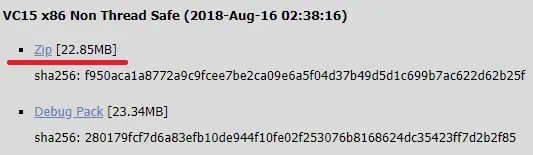
In ons voorbeeld is het volgende bestand gedownload: php-7.2.9-nts-Win32-VC15-x86.zip.
Maak een map met de naam PHP aan de hoofdmap van uw C-station.
Haal de inhoud van het bestand uit in de PHP-map.
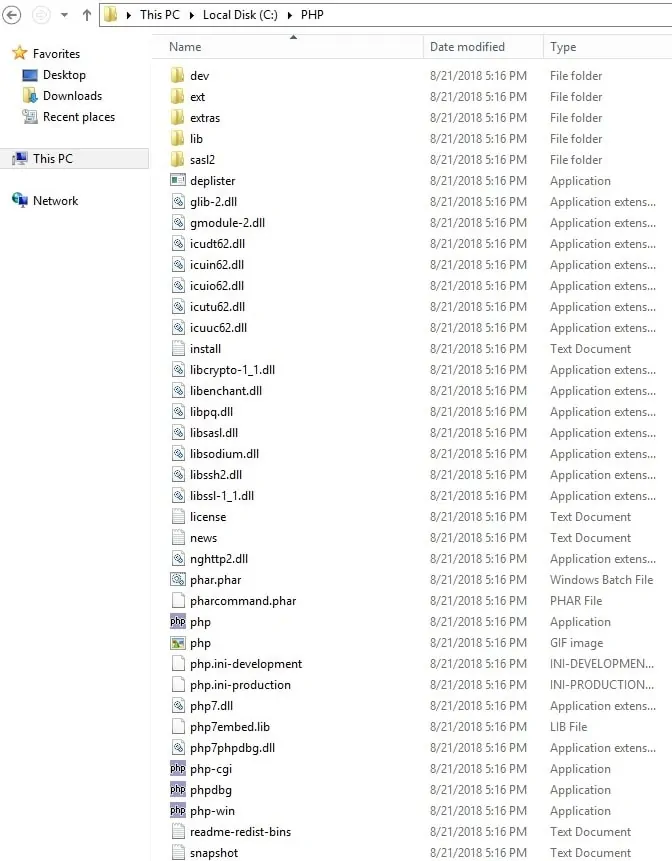
PHP voor Windows vereist de installatie van een specifieke versie van Microsoft Visual Studio.
In ons voorbeeld hebben we de PHP-pakket build VC15 gedownload.
PHP Build VC 15 vereist de installatie van de Microsoft Visual Studio-versie 2017.
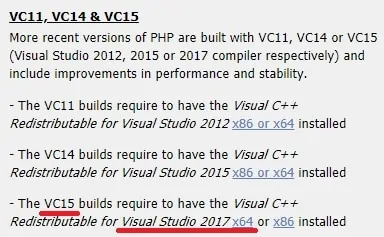
Download en installeer Microsoft Visual Studio versie 2017 x86.
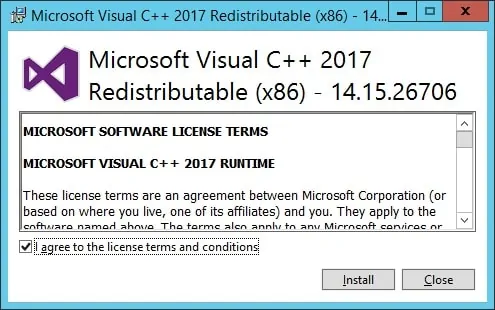
Na het voltooien van de Visual Studio-installatie moeten we de PHP-map toevoegen aan de variabele PATH-omgeving.
Toegang tot het venster Systeemeigenschappen.
Ga naar het tabblad Geavanceerd en klik op de knop Omgevingsvariabelen.
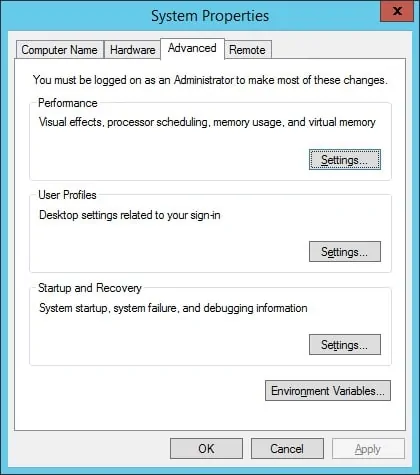
Selecteer de variabele PATH en klik op de knop Bewerken.
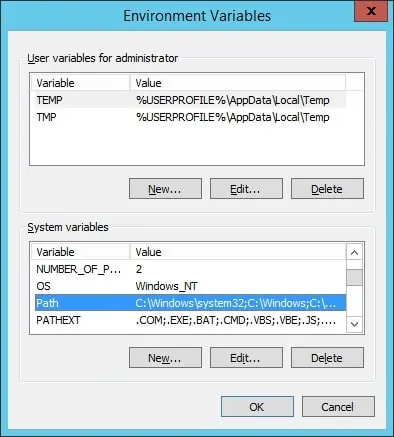
Voeg de PHP-map toe aan het einde van de variabele waarde PATH.
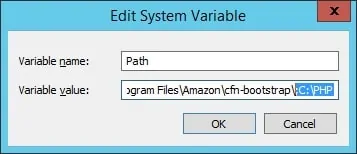
Open de Windows Explorer-toepassing en krijg toegang tot de PHP-map.
Zoek het bestand met de naam PHP.INI-PRODUCTIE.

Wijzig de naam van PHP.INI-PRODUCTIE naar PHP.INI.
Bewerk het bestand met de naam PHP.INI.
Hier is het originele bestand, vóór onze configuratie:
Hier is het bestand, na onze configuratie.
Houd er rekening mee dat uw tijdzonebestand mogelijk niet hetzelfde is als het mijne.
Test de PHP-installatie.
Open een opdrachtprompt voor DOS en voer de volgende opdracht in.
Gefeliciteerd! u PHP hebt geïnstalleerd op de Windows-server.
Zelfstudie - IIS-installatie op Windows
Open de toepassing Serverbeheer.
Open het menu Beheren en klik op Rollen en functies toevoegen.

Toegang tot het scherm Serverrollen, selecteer de optie Webserver (IIS) en klik op de knop Volgende.

Klik op het volgende scherm op de knop Functies toevoegen.

Selecteer in het IIS-servicescherm de optie CGI en maak de installatie af.

De IIS-server is geïnstalleerd op uw computer, maar we moeten nog steeds de PHP-integratie configureren.
Open de IIS-managertoepassing en krijg toegang tot de optie Handlertoewijzingen.
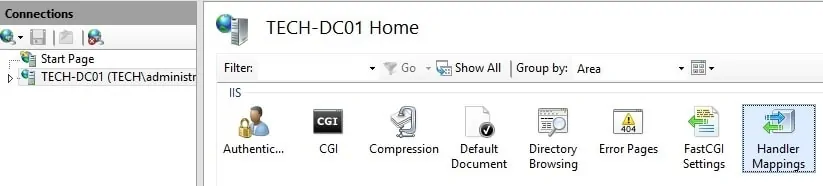
Selecteer aan de rechterkant van het scherm de optie: Moduletoewijzing toevoegen.
In het toewijzingsscherm module moet u de volgende informatie invoeren:
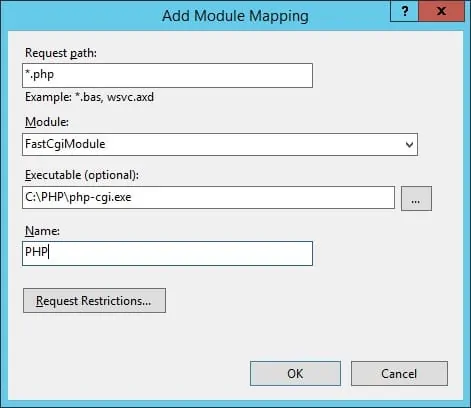
Klik op de knop met de naam: Beperkingen aanvragen.
Selecteer de optie Bestand of map en klik op de knop OK.
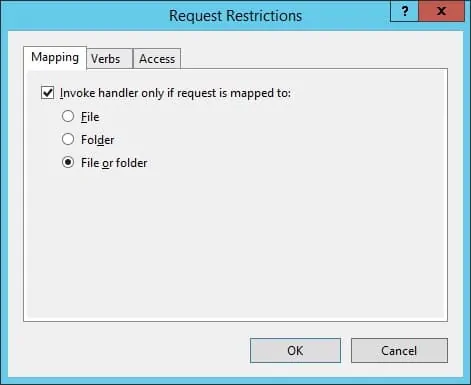
Klik op de knop OK.
Als het volgende bericht wordt weergegeven, klikt u op de knop Ja.
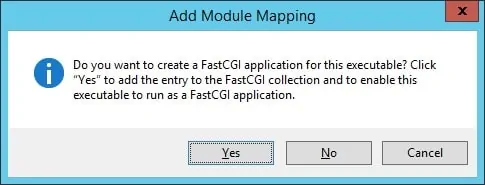
Nu moeten we IIS configureren om index.php als standaardpagina te accepteren.
Open de IIS-manager-toepassing en krijg toegang tot de optie Standaarddocument.
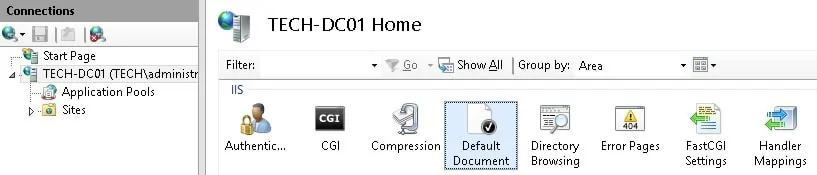
Selecteer aan de rechterkant van het scherm de optie: Toevoegen...
In het standaarddocumentvenster toevoegen moet u de volgende gegevens invoeren:
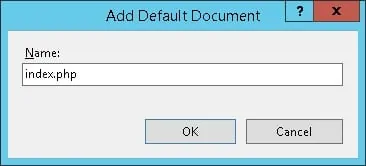
Om de installatie te voltooien, moet u de IIS-service opnieuw starten.
Klik met de rechtermuisknop op de servernaam linksboven in het scherm en selecteer de optie Stoppen.
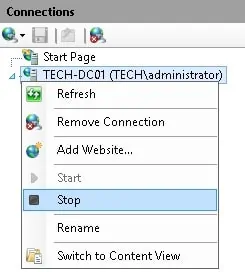
Klik met de rechtermuisknop op de servernaam linksboven in het scherm en selecteer de optie Start.
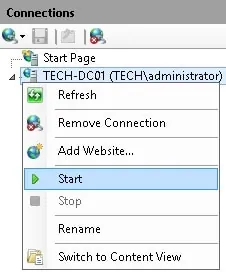
Gefeliciteerd! U hebt PHP geïnstalleerd op de Windows-server.
De IIS-server ondersteunt nu het gebruik van PHP.
Uw PHP-installatie testen op Windows IIS
Open de kladbloktoepassing en maak een document met de naam test.php
Dit document moet in de map WWWROOT worden geplaatst.
Open uw browser en voer het IP-adres van uw IIS-webserver in plus/test.php
In ons voorbeeld is de volgende URL ingevoerd in de browser:
• http://35.162.85.57/test.php
De volgende inhoud moet worden gepresenteerd.
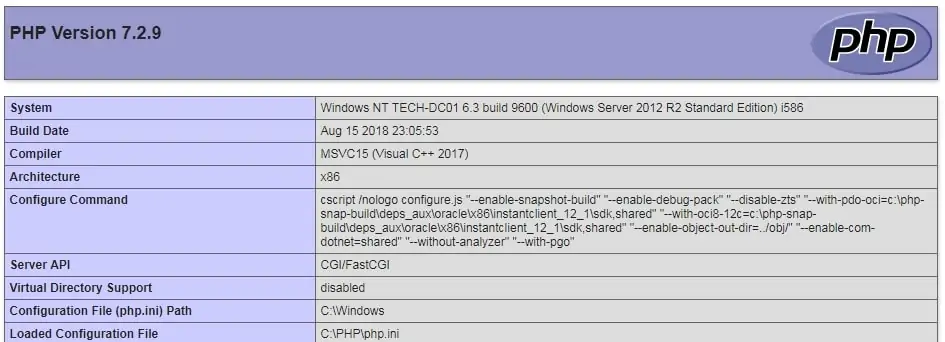
De PHP installatie op IIS is met succes getest.
